Dizüstü Bilgisayarda Çalışmayan HDMI Bağlantı Noktası Nasıl Onarılır (En İyi Yöntemler)
Yayınlanan: 2023-12-23Bu makalenin tamamı, dizüstü bilgisayarda Çalışmayan HDMI Bağlantı Noktasını (Windows 10/11) düzeltmeye yönelik çözümlere odaklanmaktadır.Bu nedenle, sorunu hemen çözmek için rehberin yardımından yararlanın.
HDMI icat edilmeden önce, çeşitli görüntü aygıtlarını bağlamak için VGA kablosu çok yaygın olarak kullanılıyordu. VGA kablosu oldukça iyi ancak kaliteden yoksun. Bu nedenle çoğu kullanıcı, inanılmaz kalitesi ve üst düzey bağlantısı nedeniyle HDMI kablosunun yardımını alıyor.
HDMI kablosunu kullanmak için HDMI bağlantı noktasına ihtiyacınız vardır. HDMI bağlantı noktası bir konektör gibi çalışır ve bir HDMI kablosu kullanarak bir görüntüleme cihazına bağlanmanıza olanak tanır. Genel olarak kabloyu kullanma prosedürü oldukça basittir (sadece cihazı takın). Ancak dizüstü bilgisayarda HDMI Bağlantı Noktası Çalışmıyorsa bağlanamazsınız.
Dolayısıyla, HDMI kablosunu kullanmak istiyorsanız ancak hatayla karşılaşıyorsanız, sorunu düzeltmek için bazı çözümler uygulamanız gerekir. Bu kılavuzun ilerleyen bölümlerinde bu tür çözümlere göz atacağız. Öyleyse hadi çatlayalım.
Windows 11/10'da Çalışmayan HDMI Bağlantı Noktasını Düzeltme Yöntemi
Dizüstü bilgisayarda HDMI Bağlantı Noktasının Çalışmaması ile ilgili sorunu çözmenin en iyi yollarından bazıları aşağıda verilmiştir. Tüm çözümler burada listelenmeden önce denenmiş ve test edilmiştir. Sorun çözülene kadar tüm çözümleri takip etmenizi ve uygulamanızı öneririz.
Düzeltme 1: Donanımı Yapılandırma
Dizüstü bilgisayarda HDMI Bağlantı Noktası Çalışmıyor hatasını düzeltmek için öncelikle donanımınızı yapılandırmanız gerekir. Bunun için HDMI kablonuzun herhangi bir şekilde hasar görüp görmediğini kontrol etmelisiniz. Kabloda herhangi bir fiziksel hasar olup olmadığına bakın. Ayrıca, bağlantı noktasında bağlantıyı engelleyebilecek herhangi bir toz veya engel olup olmadığını görmek için HDMI bağlantı noktasını da kontrol etmeniz gerekir.
Ayrıca, herhangi bir fiziksel hasar görünmüyorsa, şimdi iyi çalışıp çalışmadığını görmek için dizüstü bilgisayarı ve görüntüleme cihazını yeniden başlatmanız gerekir. Hata devam ederse bir sonraki çözüme geçebilirsiniz.
Ayrıca Okuyun: Windows 10'da HDMI Sürücüsü Nasıl İndirilir ve Güncellenir
Düzeltme 2: Görüntüleme Cihazını Yapılandırma
Windows bilgisayarınızdaki ekran ayarı doğru yapılandırılmamışsa ekranın HDMI cihazınızda görünmemesi mümkündür. Bu nedenle, dizüstü bilgisayarda HDMI Bağlantı Noktası Çalışmıyor hatasını düzeltmek için bağlantı cihazını yapılandırmanız gerekir. Sonuç olarak, aşağıdaki adımları izleyerek Windows PC'nizin Ekran ayarlarını özelleştirmek için çaba sarf etmeniz gerekir:
- Windows 10 ekran bağlantı ekranına geldikten sonraWindows tuşu + P kısayol tuşunu kullanmanız gerekecektir. Karşınıza bilgisayarın ekranına ait ayarların bulunduğu bir panel çıkacaktır.Cihazınızdaki ekranı doğru bir şekilde ayarlamak istiyorsanız, sunulan seçenekler arasından uygun birEkran ayarı seçmeniz gerekecektir.
- Panelde aşağıdaki ekran ayarlarını göreceksiniz:
- Uzatılmış
- Kopyalamak
- Yalnızca İkinci Ekran
- Yalnızca PC Ekranı
Görüntü seçeneğini istediğiniz gibi ayarlamayı deneyin ve bunun sorunu çözüp çözmediğine bakın.
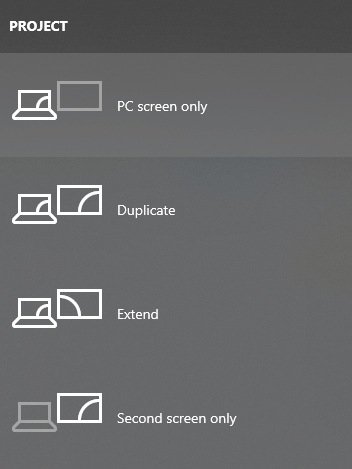

Windows 10'da HDMI Bağlantı Noktası Çalışmıyor hatası devam ederse sonraki çözümü izleyin.
Düzeltme 3: Cihazdaki Ekran/Grafik Sürücüsünü Güncelleyin
Dizüstü bilgisayarda HDMI Bağlantı Noktası Çalışmıyor hatasını kolayca düzeltebilecek bir sonraki çözüm, grafik veya ekran sürücüsünü güncellemektir. Windows'ta bir sürücüyü güncellemenin birden fazla yolu vardır. Ancak en iyisi otomatik sürücü güncelleme yazılımını kullanmaktır. Win Riser bunun için en iyi çözümdür. Araç, sürücüleri güncellemenize, kötü amaçlı yazılımları kaldırmanıza, gereksiz dosyaları temizlemenize ve geçersiz Kayıtları onarmanıza olanak tanır. Bu nedenle araç, cihazın performansını da artırmak için optimum bir çözümdür.
Bu yazılımı sürücü güncellemeleri için nasıl kullanacağınızı öğrenmek ve dizüstü bilgisayarda Çalışmayan HDMI Bağlantı Noktasını nasıl düzelteceğinizi öğrenmek için aşağıdaki adımları izleyin:
- Win Riser kurulumunu indirip kurmak için aşağıdaki butona tıklayın.
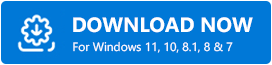
- Kurulum tamamlandıktan sonra araç otomatik olarak çalışacak vesisteminizde hata olup olmadığını tarayacaktır .
- Tarama sonuçları göründüğünde, tüm Windows sorunlarından kurtulmak için Sorunları Şimdi Düzelt düğmesini kullanın.
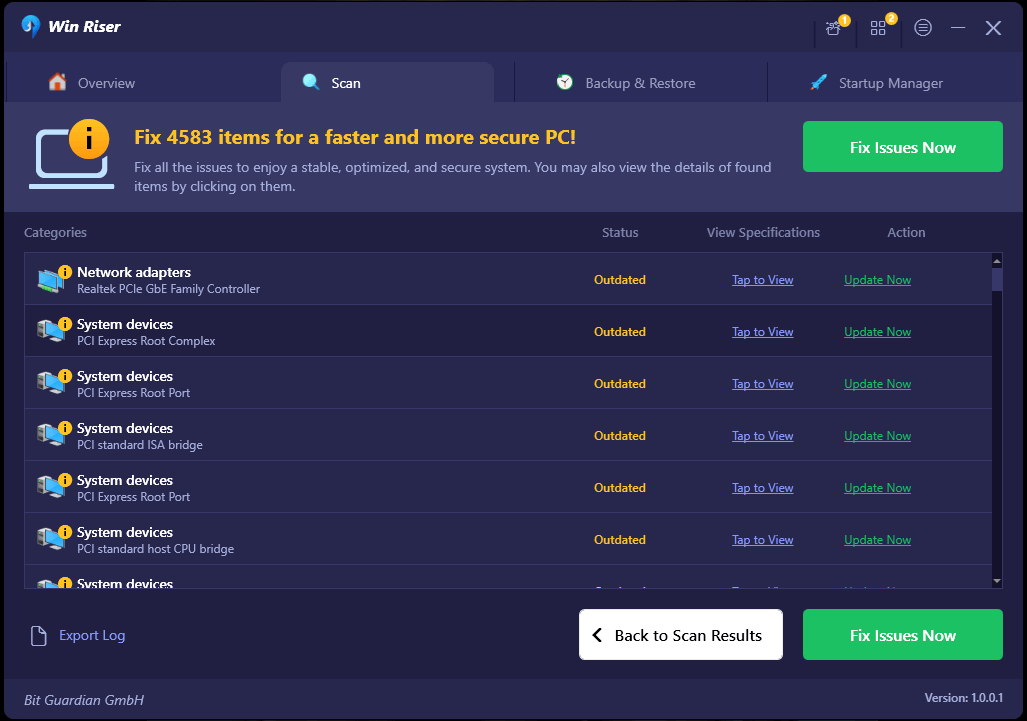
- İşlem tamamlandığındasistemi yeniden başlatın .
Windows 11'de HDMI Bağlantı Noktası Çalışmıyor sorunu hala devam ediyorsa aşağıdaki son çözümü uygulamanız gerekir.
Ayrıca Okuyun: Windows'ta J5Create Sürücüleri Nasıl İndirilir (USB'den HDMI Sürücüsüne)
Düzeltme 4: HDMI Cihazını Değiştirin
Yukarıda belirtilen yaklaşımlardan hiçbiri dizüstü bilgisayarınızda HDMI Bağlantı Noktası Çalışmıyor sorununuzu çözmede başarılı olmazsa, HDMI cihaz(lar)ınızın varsayılan olarak yapılandırılıp yapılandırılmadığını belirlemek için çaba göstermelisiniz.
Windows'ta varsayılan aygıt olarak tanımlanmadığı takdirde HDMI aygıtının çoğunlukla düzgün çalışmadığı doğrudur. Bu nedenle, kullanmak istediğiniz HDMI cihazını varsayılan cihaz olarak yapmanız gerekir.
- Windows 10/11 dizüstü/PC'de masaüstüne gidin, Görev Çubuğunda bir Ses Düzeyi simgesi bulunur, devam etmeden önce simgeye sağ tıklayın.
- Küçük pencereye ulaştıktan sonra Playback seçeneğine gitmelisiniz.Oynatma altında tüm oynatma cihazlarınızın bir listesini bulacaksınız.
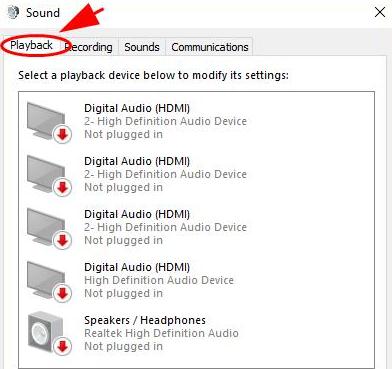
- Bu liste, sisteminizin parçası olan HDMI cihazlarını ve entegre oynatma hoparlörlerini içerecektir. Kurulum için varsayılan olmasını istediğinizHDMI cihazını seçin .
- Bu noktada Varsayılanı Ayarla'ya ve ardından Tamam'abasmaya devam edin. Çıkış için HDMI cihazının yapımı artık tamamlandı.
HDMI Bağlantı Noktası Windows 11/10'da Çalışmıyor: Düzeltildi
Dizüstü bilgisayarda HDMI Bağlantı Noktası Çalışmıyor hatasını bu şekilde kolayca düzeltebilirsiniz. Yukarıda sunulan tüm çözümlerin kullanımı güvenlidir ve sisteminizi hiçbir şekilde etkilemez. Kılavuzla ilgili sorularınız varsa yardımcı olmaktan memnuniyet duyarız. Sorunun devam edip etmediğini aşağıdaki yorumlar bölümünde sorunuz. Üstelik geri bildirimlerinizi de aynı şekilde bu rehbere sunabilirsiniz.
Ayrıca Okuyun: Windows için Fresco Logic USB Görüntü Sürücüsü İndirme ve Güncelleme
Bu tür teknoloji meraklısı bloglar hakkında daha fazla bilgi edinmek için bizi Facebook, Instagram, Pinterest, Tumblr, Twitter, LinkedIn ve YouTube'da takip edin. Son olarak, bültenimize abone olun ve Windows 10'da Çalışmayan HDMI Bağlantı Noktasının nasıl düzeltileceğine ilişkin buna benzer hiçbir teknik güncellemeyi asla kaçırmayın.
